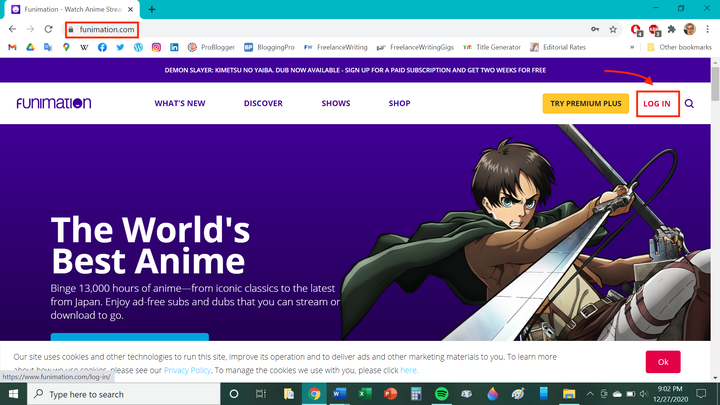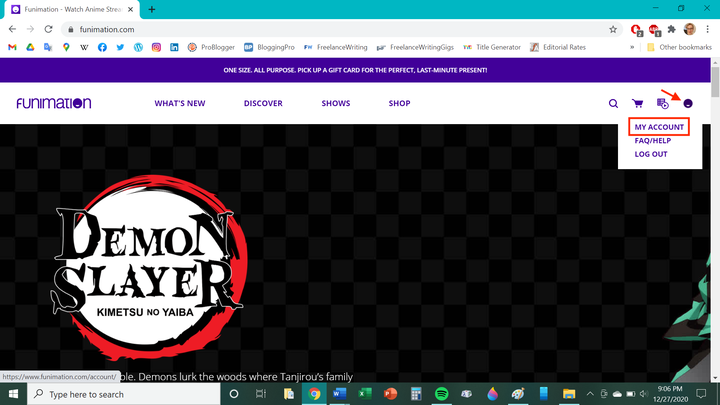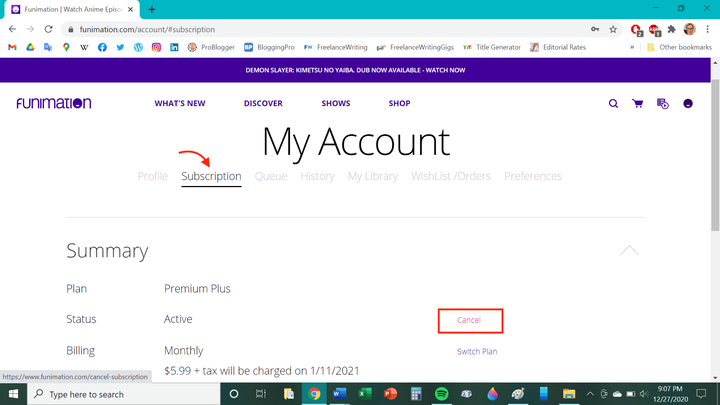Comment annuler un abonnement Funimation de plusieurs façons
- Vous pouvez annuler un abonnement Funimation de plusieurs manières, selon la façon dont vous vous êtes inscrit au service de streaming d'anime.
- Vous pouvez annuler sur Funimation.com ou sur l'application iOS via iTunes, l'application Android via Google Play Billing, l'application Apple TV, via Microsoft Wallet et plus encore.
- Après avoir annulé votre abonnement Funimation, vous ne serez plus facturé pour leur service de streaming.
Les 13 000 heures de contenu animé de Funimation peuvent offrir un divertissement sans fin, mais peut-être souhaitez-vous économiser un peu d'argent chaque mois ou essayez-vous de battre l'horloge lors de cet essai gratuit. Dans les deux cas, vous devrez annuler votre abonnement Funimation afin d'éviter que votre carte de crédit ne soit débitée davantage.
Si vous cherchez à annuler votre abonnement Funimation, il suffit de quelques clics pour arriver là où vous devez aller, ce qui variera selon la méthode d'annulation choisie.
Comment annuler un abonnement Funimation si vous vous êtes inscrit sur le site Web
Pour annuler votre abonnement Funimation si vous avez payé avec une carte de crédit ou PayPal sur le site Web de Funimation, vous devrez visiter leur site Web et accéder à votre compte.
1. Sur un ordinateur de bureau ou portable, ouvrez votre navigateur Internet préféré et accédez à www.funimation.com.
2. Si vous n'êtes pas déjà connecté à votre compte Funimation, cliquez sur "Connexion" dans le coin supérieur droit de la page d'accueil du site Web. Tapez l'adresse e-mail et le mot de passe associés à votre compte Funimation et cliquez sur "Connexion".
Sur le site Web de Funimation, cliquez sur "Connexion" pour saisir les informations d'identification de votre compte.
3. Dans le coin supérieur droit de la page Web, cliquez sur le cercle violet. Dans le menu déroulant qui s'affiche, cliquez sur "Mon compte".
Cliquez sur l'icône du cercle violet puis sélectionnez "Mon compte" dans le menu déroulant.
4. Sur la page « Mon compte », cliquez sur l'onglet « Abonnement », puis cliquez sur « Annuler ».
Sous l'onglet "Abonnement", cliquez sur "Annuler" à côté du statut Actif.
5. Sur la page suivante, il vous sera demandé de confirmer que vous souhaitez annuler votre abonnement. Pour finaliser l'annulation, cliquez sur "Annuler l'abonnement".
Cliquez sur "Annuler l'abonnement" pour confirmer.
Comment annuler un abonnement Funimation si vous vous êtes inscrit avec l'application iOS
Pour annuler votre abonnement Funimation si vous vous êtes inscrit avec l'application iOS, vous devrez le faire via iTunes sur votre iPhone.
1. Ouvrez l'application Paramètres sur votre écran d'accueil.
2 Appuyez sur votre identifiant Apple en haut de l'écran pour l'afficher (vous devrez peut-être vous connecter à votre identifiant Apple).
3. Appuyez sur "Abonnements".
4. Sélectionnez l'application Funimation sous Actif pour modifier votre abonnement.
5. Cliquez sur "Annuler l'abonnement".
Comment annuler un abonnement Funimation si vous vous êtes inscrit avec l'application Android
Pour annuler votre abonnement Funimation si vous vous êtes inscrit avec l'application Android, vous devez d'abord ouvrir l'application Funimation sur votre téléphone Android.
1. Assurez-vous d'être connecté à votre compte dans l'application.
2. Appuyez sur le menu hamburger, puis appuyez sur "Paramètres".
3. Appuyez sur "Votre forfait" pour être dirigé vers l'écran "Abonnements" de Google Play.
4. Sélectionnez "Funimation" et cliquez sur "Annuler l'abonnement".
5. Sélectionnez votre motif d'annulation puis validez.
Comment annuler un abonnement Funimation si vous vous êtes inscrit avec l'application Apple TV
Pour annuler votre abonnement Funimation si vous vous êtes inscrit avec l'application Apple TV, vous devez accéder à votre Apple TV.
1. Ouvrez l'application Paramètres dans le menu principal.
2. Sélectionnez "Comptes", puis "Gérer les abonnements".
3. Saisissez le mot de passe de votre identifiant Apple.
4. Sélectionnez "Funimation".
5. Désactivez le renouvellement automatique puis validez.
Comment annuler un abonnement Funimation si vous vous êtes inscrit avec Amazon In-App Purchase
Pour annuler votre abonnement Funimation si vous vous êtes inscrit avec Amazon In-App Purchase, vous devez d'abord visiter https://www.amazon.com/appstoresubscriptions.
1. Connectez-vous au compte Amazon que vous avez utilisé pour vous inscrire à Funimation.
2. Cliquez sur "Vos abonnements".
3. Cliquez sur "Actions" à côté de la date de renouvellement de Funimation.
4. Sélectionnez "Désactiver le renouvellement automatique".
5. Confirmez.
Comment annuler un abonnement Funimation si vous vous êtes inscrit avec Microsoft Wallet sur Xbox One
Pour annuler votre abonnement Funimation si vous vous êtes inscrit avec Microsoft Wallet sur Xbox One, visitez d'abord https://account.microsoft.com/services/.
1. Connectez-vous au compte Microsoft que vous avez utilisé pour vous inscrire à Funimation.
2. Allez dans « Services et abonnements » et cliquez sur « Gérer » à côté de Funimation.
3. Cliquez sur "Confirmer l'annulation".
Si vous vous êtes inscrit via la chaîne Funimation Roku, vous pouvez vous rendre sur https://my.roku.com/account pour annuler. Avec la TV Android Funimation
, PS4 et Samsung Smart TV, vous devrez vous rendre sur le site Web de Funimation et vous connecter à votre compte pour annuler.
Une fois que vous avez annulé votre abonnement Funimation avec succès, vous ne serez plus facturé 7,99 $ par mois pour utiliser leur service. Cependant, vous ne pourrez plus accéder au même contenu vidéo sans publicité qu'auparavant.